win7如何删除最近使用的文档记录 如何清除Win7最近打开的文件记录
更新时间:2023-10-17 11:56:20作者:yang
win7如何删除最近使用的文档记录,Win7操作系统是广泛使用的计算机操作系统之一,它提供了便捷的功能,其中包括了最近使用的文档记录功能,有时候我们可能希望删除这些最近使用的文档记录,以保护我们的隐私或者整理我们的工作环境。幸运的是Win7提供了简单的方法来清除最近打开的文件记录,让我们能够灵活地控制我们的电脑使用体验。本文将介绍如何删除Win7中最近使用的文档记录,以及如何清除Win7最近打开的文件记录。
具体步骤:
1.首先点击win键打开开始菜单。

2.在开始菜单的空白处单击鼠标右键→“属性”。
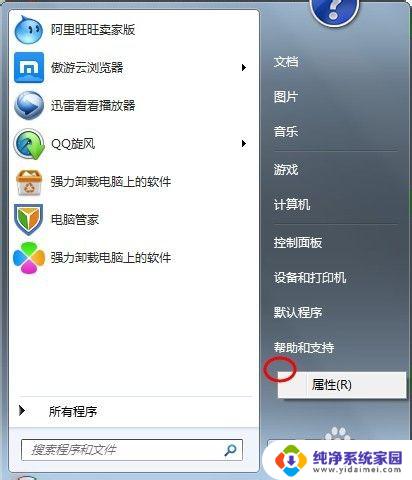
3.把如图所示的隐私项的复选框的打勾全部取消。
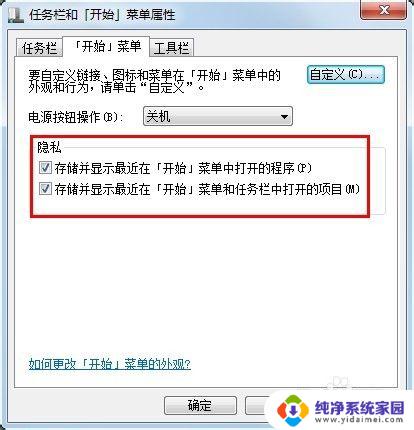
4.点击确定,然后再回到固定图标处点击鼠标右键,发现记录被清除了。
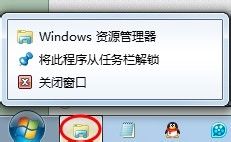
5.另外,在文件记录中我们还可以有选择的删除最近文件记录。这样可以防止所有文件记录被删除了。
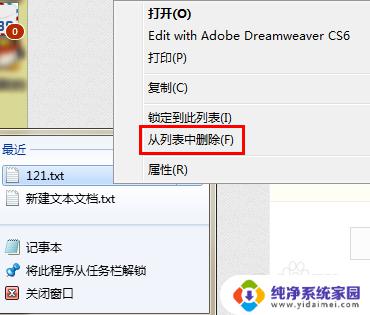
以上是关于如何删除win7中最近使用的文档记录的全部内容,如果您遇到相同的问题,可以按照本文提供的方法解决。
win7如何删除最近使用的文档记录 如何清除Win7最近打开的文件记录相关教程
- win7最近访问的位置怎么删除 Windows 7如何删除最近访问的项目
- win7清除搜索记录 win7搜索历史记录删除教程
- win7我的电脑搜索记录怎么删除 win7计算机如何删除搜索历史记录
- 删除c盘文件如何获得管理员权限win7 win7如何删除需要管理员权限的文件
- win7如何打开共享文件夹 win7局域网共享用户登录
- win7电脑录屏怎么录 如何在Win7中使用自带的屏幕录制功能
- win7清理休眠文件 Win7睡眠文件删除步骤
- win7恢复回收站已删除东西 Win7系统回收站清空后如何找回已删除文件
- win7笔记本电脑怎样录屏 Win7自带的屏幕录制功能怎么使用
- win7怎样录屏 如何在Win7中使用自带的屏幕录制功能
- win7怎么查看蓝牙设备 电脑如何确认是否有蓝牙功能
- 电脑windows7蓝牙在哪里打开 win7电脑蓝牙功能怎么开启
- windows 激活 win7 Windows7专业版系统永久激活教程
- windows7怎么设置自动登出 win7系统自动登录设置方法
- win7连11打印机 win7系统连接打印机步骤
- win7 0x0000007c Windows无法连接打印机错误0x0000007c解决步骤